Papier behoort in rap tempo tot het verleden. Er zijn echter situaties waarin u papierwerk niet kunt vermijden. Misschien moet je fysiek een belangrijk document ondertekenen, zoals een arbeidscontract, of misschien heb je te maken met een organisatie die nog steeds aandringt op het gebruik van fysiek papier. Wanneer u met fysiek papierwerk moet omgaan, kan een toepassing voor het scannen van documenten de zaken veel gemakkelijker maken. Scan gewoon de bon voor die kantoorbenodigdheden of onderteken en scan het contract voor je nieuwe baan, en je hebt een gedigitaliseerde kopie van het fysieke papieren document. Hier zijn enkele van de beste documentscanner-apps voor iOS.
Opmerking: u vindt een lijst van de beste documentscanner-apps voor Android hier.
1. Snelle scan
Er is veel te zeggen voor een volledig gratis app die niet draait op advertenties, gegevensverzameling of alle andere bugbears van ogenschijnlijk "gratis" software. Snelle scan is een app gemaakt door een solo-ontwikkelaar tijdens de lockdown die besloot om studenten te helpen die moeite hadden om digitale hulpmiddelen voor hun onderwijs te betalen.
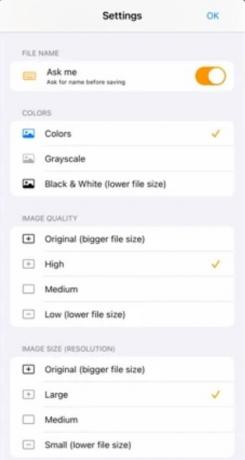
Het mooie van deze app is dat hij echt heel goed werkt. Het heeft OCR, laat je exporteren naar PDF, TXT en andere belangrijke formaten, en heeft allerlei handige functies voor levenskwaliteit, zoals randdetectie. Het is een tijdje geleden bijgewerkt om snelkoppelingen rechtstreeks vanaf het app-pictogram te integreren. Hiermee kunt u scannen met vrijwel één tik.
2. Opmerkingen (geïntegreerd)
Waarom de moeite nemen om een app van derden te downloaden als iOS al een ingebouwde documentscanner heeft? Een van de betere eigenschappen van de Apple Notes-toepassing is dat u deze kunt gebruiken om documenten te scannen.
Open op uw iOS-apparaat de toepassing Notities en maak een nieuwe notitie. Tik vervolgens op de grijze knop "+" gevolgd door het kleine pictogram "Camera". Dit geeft je de optie om "Documenten scannen".

Maak een foto en het document wordt toegevoegd aan uw notities.

Een andere leuke functie is "Markups", die u kunt gebruiken om het gescande document te annoteren.

3. SwiftScanPro
ScanPro biedt een uitstekende scankwaliteit, dankzij functies zoals automatische optimalisatie, onscherptereductie, schaduwverwijdering en automatische randdetectie.

ScanPro kan ook worden geïntegreerd met populaire cloudservices, waaronder iCloud Drive, Dropbox, Evernote en WebDAV, en heeft voldoende opties voor delen.
De app beschikt over automatische tekstherkenning (OCR). Dit geeft ScanPro de mogelijkheid om tekst uit uw scans te extraheren, dus laten we deze functie op de proef stellen!
Nadat ik ScanPro heb gebruikt om mijn recept te scannen, hoef ik alleen maar op "Tekst -> OCR uitvoeren" te tikken en de toepassing zal dan alle geïdentificeerde tekst extraheren.

Mijn resultaten waren een beetje onleesbaar, maar het is goed genoeg voor een boodschappenlijstje - en veel sneller dan het met de hand uitschrijven van de ingrediënten!
4. Microsoft Office-lens
Microsoft Office-lens biedt uitstekende bruikbaarheidsfuncties, zoals tekstherkenning en competent scannen, wat indrukwekkend is voor een gratis applicatie.

Na het scannen van een document dat bestaat uit een afbeelding en tekst, slaagde Microsoft Office Lens erin om de tekst met succes te scheiden van het afbeeldingsgedeelte van het gescande document.

Microsoft Lens heeft een speciale Whiteboard-modus, waarin Lens automatisch schittering en schaduw verwijdert, en een Business Card-modus waarbij Lens contactgegevens extraheert en vervolgens opslaat in uw adresboek of Een notitie.
Als u niet wilt betalen voor een toepassing voor het scannen van documenten, dan is Microsoft Office Lens een goede performer, heeft uitstekende OCR, een eenvoudige gebruikersinterface, beeldfilters en speciale scanmodi voor onderscheiden resultaten.
5. Evernote scanbaar
Evernote scanbaar voor iOS legt documenten vast en zet ze om in scans van hoge kwaliteit. U kunt deze documenten vervolgens delen of opslaan als PDF of JPG. Bovendien kunt u Evernote Scannable gebruiken om uw visitekaartjes om te zetten in Contacten op uw iOS-apparaat.

Om het meeste uit Evernote Scannable te halen, raad ik aan om het naast de Evernote-applicatie te gebruiken. Door documenten te scannen met Evernote Scannable en dat document vervolgens op te slaan in Evernote, kun je extra functies ontgrendelen, waaronder de mogelijkheid om de tekst in je gescande documenten te doorzoeken.

6. FineScanner
Je kunt gebruiken FineScanner om documenten snel te scannen en te digitaliseren als pdf of jpg.

Deze app beschikt ook over tekstherkenning. Ik heb deze extractie op de proef gesteld met mijn lijst met ingrediënten, en opnieuw waren de resultaten vervormd, maar goed genoeg voor iets eenvoudigs, zoals een boodschappenlijstje.

FineScanner heeft een goede selectie van annotatiefuncties, waaronder de mogelijkheid om een handtekening te maken en toe te voegen aan het gescande document. Dit is ideaal voor het goedkeuren van officiële documenten, zoals arbeidsovereenkomsten.

U kunt FineScanner ook gebruiken om meerdere afzonderlijke pagina's te scannen en deze vervolgens te combineren tot een digitaal boek.

Heb je een van de bovenstaande documentscanner-apps voor iOS geprobeerd? Als je een foto hebt die je wilt bewerken in plaats van scannen, kijk dan hoe je dat kunt doen foto's bewerken in de Foto's-app in iOS. Vergeet ook niet om enkele van de beste widgets die je zou moeten gebruiken in iOS 14.
Verwant:
- Hoe u uw iMessage-bubbelkleur in iOS kunt wijzigen
- Video's comprimeren op je iPhone
- 5 van de beste Reddit-clients voor iOS
Gelieerde openbaarmaking: Make Tech Easier kan commissie verdienen op producten die zijn gekocht via onze links, wat het werk ondersteunt dat we voor onze lezers doen.
![Controle houden over uw mobiele gegevens [iPhone, AT&T]](/f/95f6e38828850c60887a80529b4b230a.jpg?width=360&height=460)

